- Forfatter Jason Gerald [email protected].
- Public 2023-12-16 11:30.
- Sist endret 2025-01-23 12:42.
Denne wikiHow lærer deg hvordan du konverterer en Microsoft Excel (. XLS) -fil til. DAT -formatet på en Windows -datamaskin. Du må konvertere. XLS -filen til et. CSV -format (kommaadskilte verdier) først, og deretter konvertere den til en. DAT -fil via et program som Notepad.
Steg
Del 1 av 2: Konvertering av et Excel -dokument til en. CSV -fil
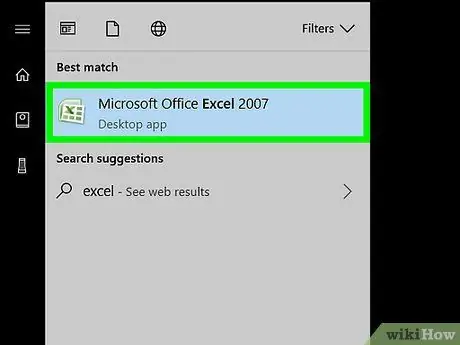
Trinn 1. Åpne Microsoft Excel
Denne applikasjonen er i applikasjonsgruppen " Microsoft Office "i segmentet" Alle apper "På" Windows "/" Start "-menyen.
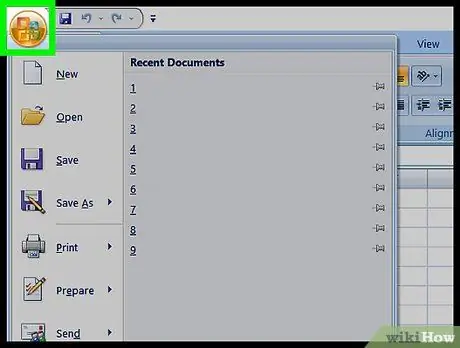
Trinn 2. Klikk på Fil -menyen
Det er øverst til venstre på skjermen.
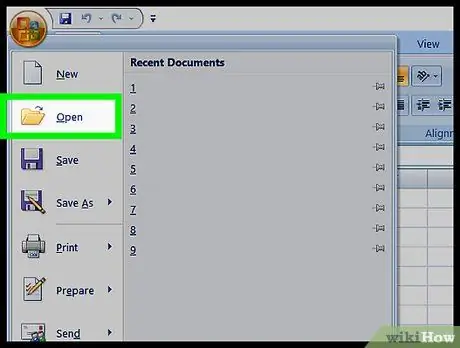
Trinn 3. Klikk på Åpne
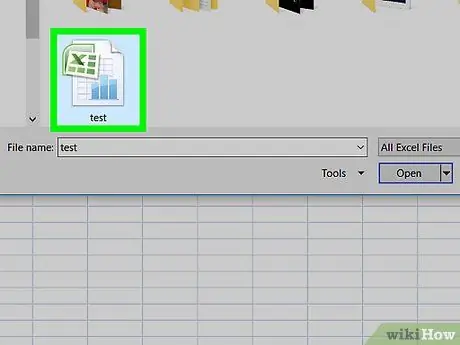
Trinn 4. Klikk på filen du vil konvertere
Filen åpnes i et Excel -vindu.
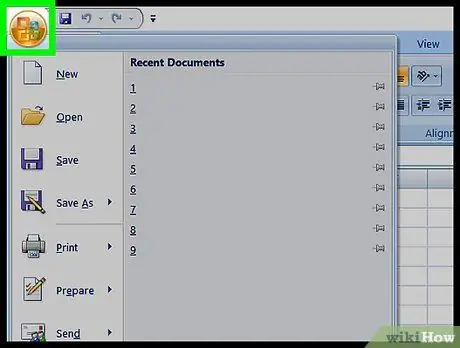
Trinn 5. Klikk på Fil -menyen
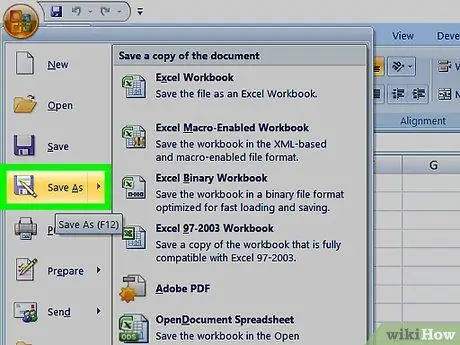
Trinn 6. Velg Lagre som…
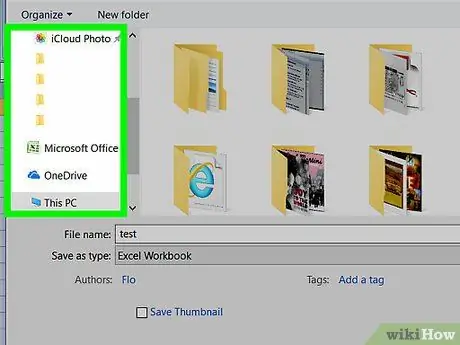
Trinn 7. Åpne mappen der du vil lagre filen
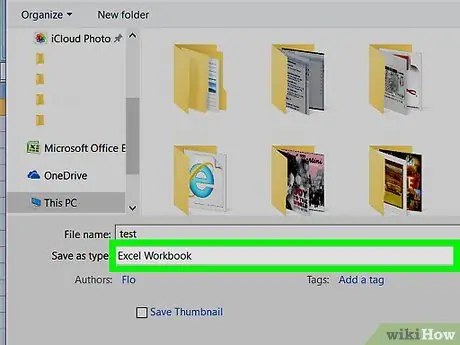
Trinn 8. Klikk på "Lagre som type" -rullegardinmenyen
En liste over filtyper åpnes.
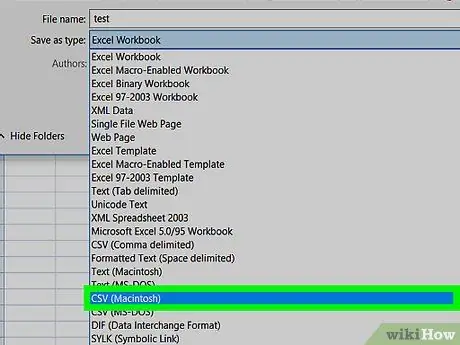
Trinn 9. Velg CSV (kommadelt) (*. Cvs)
På denne måten kan du opprette en fil som kan konverteres til. DAT -format.
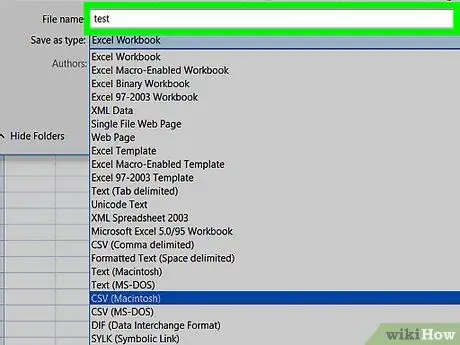
Trinn 10. Skriv inn et filnavn
Skriv inn et navn i "Filnavn" -feltet. Hvis du vil bruke et eksisterende navn, hopper du over dette trinnet.
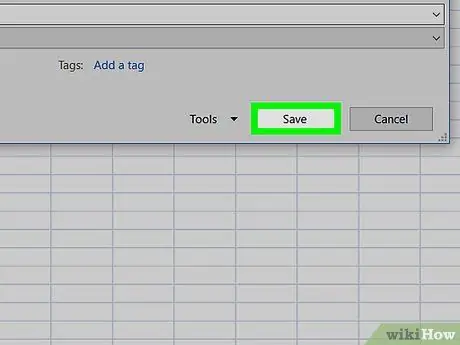
Trinn 11. Klikk Lagre
En bekreftelsesmelding vises.
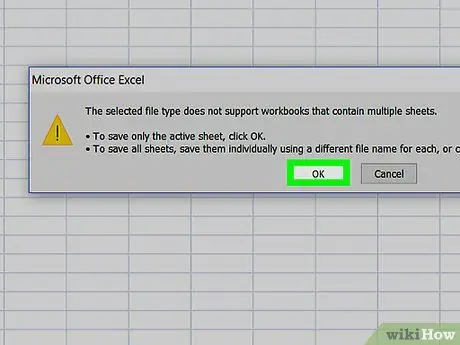
Trinn 12. Klikk OK
. CSV -filen blir lagret og klar til å konverteres.
Del 2 av 2: Konvertering av. CSV -filer til. DAT -format
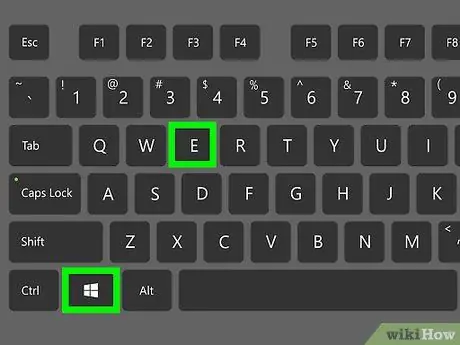
Trinn 1. Trykk på Win+E -tasten
Et File Explorer -vindu åpnes.
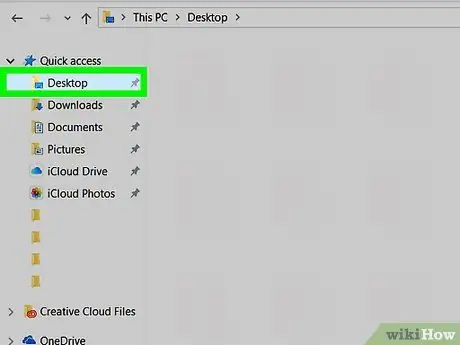
Trinn 2. Besøk mappen der. CSV -filen er lagret
Ikke klikk på filen når mappen er åpen; bare la mappen vises på skjermen.
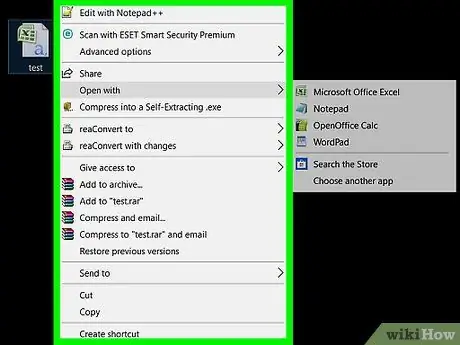
Trinn 3. Høyreklikk på filen du vil konvertere
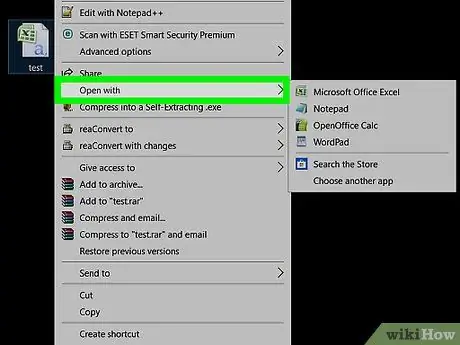
Trinn 4. Velg Åpne med…
En liste over applikasjoner vises.

Trinn 5. Klikk på Notisblokk
Filen åpnes i Notisblokk -programmet.
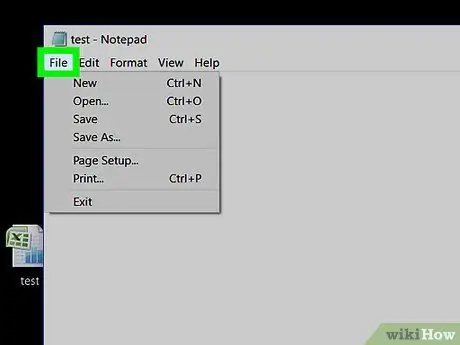
Trinn 6. Klikk på Fil -menyen
Det er i øvre venstre hjørne av Notisblokk-vinduet.
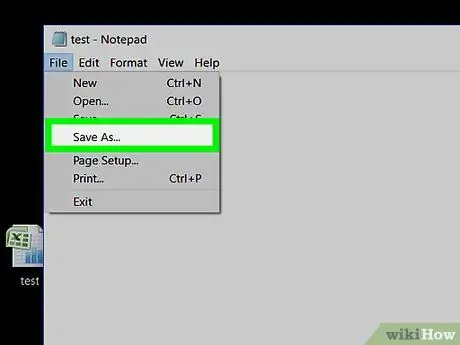
Trinn 7. Klikk på Lagre som…
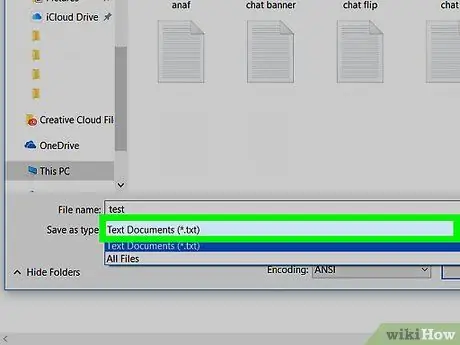
Trinn 8. Klikk på rullegardinmenyen "Lagre som type"
Denne menyen er under "Filnavn" -kolonnen. En liste over filtyper vises.
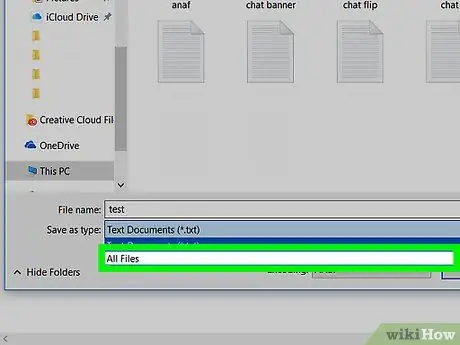
Trinn 9. Velg Alle filer (*.*)
Med dette alternativet kan du definere din egen utvidelse som skal brukes.
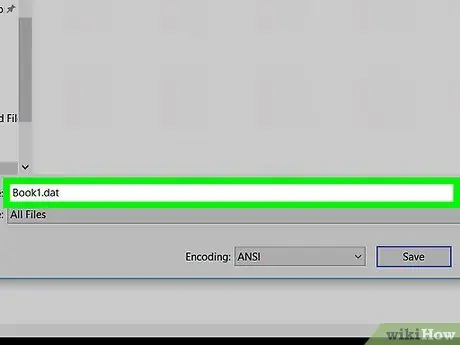
Trinn 10. Gi nytt navn til filen med en. DAT -forlengelse på slutten av navnet
For eksempel, hvis "Filnavn" -kolonnen for øyeblikket er merket Buku1.txt, endrer du den til Book1.dat.
Store bokstaver i. DAT -utvidelsen har ingen effekt (f.eks. ". DAT" eller ".dat")
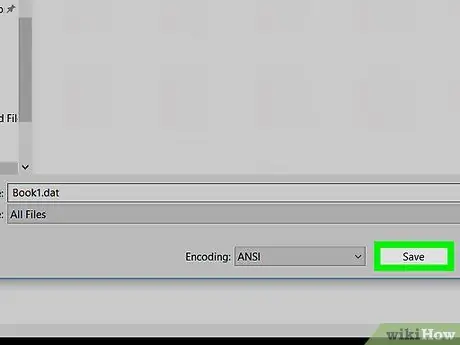
Trinn 11. Klikk Lagre
Den originale filen er nå vellykket lagret i. DAT -format.






